Che cos'è Google Assistant e come usarlo
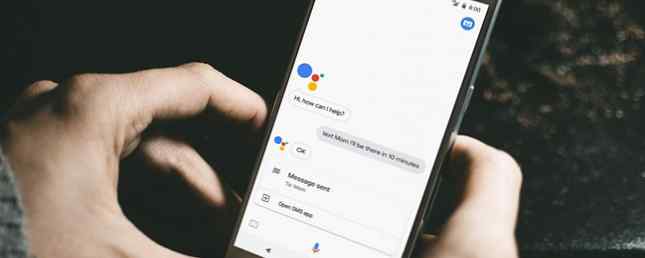
Mentre Siri di Apple ha dato il via alla mania dell'assistente di telefonia mobile, è facile sostenere che l'Assistente Google lo ha superato. Combinando un formato di lingua naturale con la potenza di Google, l'utilizzo di Assistant è uno dei migliori vantaggi di Android.
In questo articolo, ti mostreremo tutto ciò che devi sapere su Assistente Google, cosa può fare e come utilizzarlo.
Che cos'è Google Assistant?
Assistente Google è l'assistente virtuale di Google. Si tratta di un'evoluzione della funzionalità Android nota come Google Now, che ti ha fornito informazioni senza che tu te lo chieda. È in concorrenza con Siri di Apple, Alexa di Amazon e Cortana di Microsoft.
Assistente lanciato a maggio 2016 come parte dell'app di messaggistica intelligente di Google Allo. Poco dopo, l'assistente ha fatto il salto ai telefoni Pixel di Google. Era disponibile solo sulla linea Pixel per un po ', ma ora è scaricabile gratuitamente per chiunque utilizzi Android 5 Lollipop o superiore.
Oltre al supporto di Android Wear, c'è un'app Assistente per iOS. E la linea di altoparlanti intelligenti Google Home Guida completa per principianti all'uso di Google Home Like a Pro Guida totale per principianti all'uso di Google Home come un professionista Google Home è un dispositivo potente. Se stai pensando di acquistarne uno o di portarne uno a casa, spieghiamo le nozioni di base su cosa può fare fin da subito. Leggi altro è supportato anche da Assistente Google.
Ho un assistente di Google?

Se utilizzi un dispositivo Android, puoi chiamare Google Assistant tenendo premuto il tasto Casa pulsante. Se vedi apparire Assistente, è già integrato nel telefono e pronto per l'uso. Se lo hai integrato ma disattivato, vedrai una richiesta per attivarlo quando tieni premuto Home.
Alcuni dispositivi Android richiedono l'app standalone di Google Assistant. Controlla di averlo installato se non hai visto Assistente quando hai tenuto Casa.
Su iOS, puoi accedere all'Assistente Google se hai installato l'app Assistente Google. E per i dispositivi Google Home, l'Assistente Google è integrato.
Come ottenere l'Assistente Google
Sei andato attraverso i passaggi precedenti e hai riscontrato che non hai installato Google Assistant? Ecco come ottenere Assistente Google sul tuo dispositivo.
Utenti Android: Scarica l'app Assistente Google dal Play Store. Perché funzioni, devi aggiornare anche l'app Google standard sul tuo dispositivo.
Devi avere un telefono con Android 5 Lollipop o superiore, o Android 6 Marshmallow o superiore su tablet. Inoltre, il tuo dispositivo deve avere almeno 1,4 GB di memoria e uno schermo da 720p. Tieni presente che non hai bisogno di questa app se Google Assistant è integrato nel tuo dispositivo.
utenti iPhone: Scarica l'app Google Assistant dall'App Store. Richiede iOS 9.1 o versioni successive, il che non dovrebbe costituire un problema per la maggior parte degli utenti.
Come utilizzare l'Assistente Google
Per chiamare l'Assistente Google su telefoni Android compatibili, tieni premuto il tasto Home o dì OK Google. Con alcuni telefoni, puoi anche dire Hey Google. Su un iPhone o iPad, devi aprire il Assistente Google app e dicono OK Google o tocca l'icona del microfono.
Se non vuoi usare la tua voce, puoi anche scrivere una domanda. Tocca il tastiera pulsante per inserire il testo nell'Assistente Google. Risponderà come se parlassi.

Ciò che è bello è che l'Assistente Google comprende abbastanza bene il contesto. Ad esempio, se lo chiedi Quando è nato Denzel Washington? e poi dire Per quali film è conosciuto?, Google sa che intendi Washington quando dici “lui.”
Dopo aver selezionato Assistente Google, puoi chiedere tutto ciò che desideri. 16 Intrattenere i comandi di casa di Google che potresti non conoscere 16 Intrattenere i comandi di casa di Google che potresti non sapere su Google Home risponde a migliaia di domande --- ma tu probabilmente non li hai mai provati prima! Prova uno di questi 16 divertenti comandi di Google Home per qualcosa di nuovo. Leggi di più . L'assistente può interagire con molte app e servizi e visualizzerà i risultati di Google se non può aiutarti con la tua domanda.
Cosa può fare l'Assistente Google?
Alcune delle domande più frequenti che puoi chiedere all'Assistente Google Le 15 domande più frequenti "OK Google" Puoi chiedere le 15 domande più frequenti "OK Google" Puoi chiedere a Google di rispondere a una vasta gamma di domande, ma quali sono le più comuni ? Le domande OK più popolari su Google potrebbero sorprendervi. Leggi di più :
- Com'è il tempo?
- Trova ristoranti di sushi vicino a me.
- Vai a casa.
- Chiama Sam.
- Testo Jim “Sarò lì tra un'ora.”
- Svegliami alle 8 del mattino.
- Ricordami di pulire il bagno quando torno a casa.
- Suona un po 'di musica country.
- I Giants hanno vinto la loro ultima partita?
- Definire “vivace.”
- Come posso dire “Sei bello” in giapponese?
- Diminuisci la luminosità.
- Quanti anni ha Gal Godot?
- Apri Telegram.
- Facciamo un gioco.
Abbiamo esaminato alcune delle funzioni nascoste di Assistente Google 10 Cose che non sapevi che l'Assistente Google potrebbe fare 10 cose che non sapevi che l'Assistente Google potrebbe fare la versione di Siri di Android --- Google Assistant --- è più potente di molte persone realizzano. Leggi di più se ti interessa di più. E se vuoi solo divertirti, dai un'occhiata a domande stupide per chiedere all'Assistente 15 domande divertenti che puoi chiedere al tuo Google Home 15 domande divertenti che puoi chiedere alla tua home page di Google Cerchi qualche risata con Google Home o l'Assistente Google? Ecco 15 domande divertenti per chiedere a Google una risposta divertente. Leggi di più .
Come configurare Google Assistant per l'efficienza

Google Assistant non richiede alcuna configurazione reale per iniziare a lavorare. Ma puoi modificare alcune opzioni per farlo funzionare a tuo piacimento.
Apri l'app Google, quindi tocca la tre barre Menu pulsante. Selezionare impostazioni, quindi toccare impostazioni di nuovo sotto il Assistente Google intestazione. Da qui, è possibile modificare diverse impostazioni. Ecco alcuni importanti:
- Informazioni personali: Aggiungi indirizzo di casa e lavoro per gli avvisi sul traffico. Puoi anche usare il soprannome impostazioni per cambiare ciò che l'assistente chiama o modificare il modo in cui pronuncia il tuo nome.
- Voice Match: Insegna al tuo assistente la tua voce in modo che risponda a te in modo più affidabile.
- Musica: Imposta il tuo fornitore di musica preferito Come cambiare il lettore musicale predefinito per l'Assistente Google Come cambiare il lettore musicale predefinito per l'Assistente Google Se usi l'Assistente Google per riprodurre musica, devi assicurarti di aver collegato gli account appropriati e di impostare il tuo preferito come predefinito. Leggi di più .
- routine: Ti consente di impostare gruppi di comandi che vengono eseguiti contemporaneamente.
- Tasti di scelta rapida: Crea comandi personalizzati per varie attività.
Come disattivare Assistente Google

Puoi disattivare l'Assistente Google se non utilizzi mai la funzione o sei preoccupato per l'ascolto di Google.
Apri l'app Google, quindi tocca la tre barre Menu pulsante. Scegliere impostazioni, quindi cerca il Assistente Google intestazione. Rubinetto impostazioni sotto questa intestazione. Nella pagina risultante, tocca il nome del tuo dispositivo sotto dispositivi. Disabilitare il Assistente Google cursore per disattivare la funzione.
Dopo averlo fatto, visualizzerai una richiesta per riattivare l'Assistente Google se tieni premuto il pulsante Home. Puoi anche seguire questi passaggi per riattivare la funzione. Se si tocca impostazioni sotto Assistente Google, il tuo telefono ti chiederà se desideri utilizzarlo di nuovo.
Pronto a lavorare con Google Assistant?
Abbiamo esaminato alcune delle domande più frequenti su Assistente Google. Ora sai cosa fa, se lo hai e come usarlo. I comandi vocali sono molto utili, quindi sei pronto per un trattamento se non hai ancora utilizzato Assistente.
Per andare oltre, prova ad espandere Google Assistant con le applet IFTTT Supercharge Google Assistant con queste 7 fantastiche Applet IFTTT Supercharge Assistente Google con queste 7 fantastiche Applet IFTTT Google Assistant è fantastico ... ma non può fare tutto. Modificalo utilizzando IFTTT per espandere le funzionalità di Assistente Google. Leggi di più .
Scopri di più su: Assistente Google, Comandi vocali.


